-Ссылки
-Метки
Браслет Конфеты анимация афоризмы бижутерия бисер букет вышивка вязание декор деньги дети дневник дом заговор здоровье игры интерьер картинки картон крючок микроволновка музыка накидка платье плетение поделки подставка приметы рамочки рецепт рецепты рукоделие рулет ручная работа серьги стихи сумка сумки топик торт туника фотошоп цветы цитаты часы шитьё шкатулка шьём сами юмор
-Рубрики
- шьём сами (25)
- здоровье (10)
- афоризмы (7)
- детские комнаты (2)
- бисер (32)
- видео (55)
- вышиваю крестиком (18)
- вязание (98)
- для красоты (12)
- заговоры, гадания. (11)
- зверьё (0)
- интересно...новости. (24)
- личное. (31)
- музыка (32)
- на всякий случай... (88)
- поделки (94)
- поздравления! (1)
- публичное (12)
- рецепты (55)
- ручная работа (153)
- собаки (4)
- стихи. (44)
- тесты (20)
- фото (11)
- фотошоп (27)
- юмор (31)
-Приложения
 ОткрыткиПерерожденный каталог открыток на все случаи жизни
ОткрыткиПерерожденный каталог открыток на все случаи жизни Я - фотографПлагин для публикации фотографий в дневнике пользователя. Минимальные системные требования: Internet Explorer 6, Fire Fox 1.5, Opera 9.5, Safari 3.1.1 со включенным JavaScript. Возможно это будет рабо
Я - фотографПлагин для публикации фотографий в дневнике пользователя. Минимальные системные требования: Internet Explorer 6, Fire Fox 1.5, Opera 9.5, Safari 3.1.1 со включенным JavaScript. Возможно это будет рабо- Настольные игры онлайнМы предлагаем Вам сразиться в любимые настольные игры со своими друзьями, не отходя от компьютера. У нас вы сможете поиграть в дурака, преферанс, тысячу, нарды, шахматы, шашки, крестики-нолики, точки,
- ТоррНАДО - торрент-трекер для блоговТоррНАДО - торрент-трекер для блогов
 БитвыУ кого лучше дизайн ногтей? Кто мужественнее? Кто больше ЭМО? У кого друзья невероятнее отрываются? ЭТО РЕШИТ БИТВА!!
БитвыУ кого лучше дизайн ногтей? Кто мужественнее? Кто больше ЭМО? У кого друзья невероятнее отрываются? ЭТО РЕШИТ БИТВА!!
-Музыка
- Сплин - Письмо
- Слушали: 2380 Комментарии: 1
- Брежнева В.
- Слушали: 19 Комментарии: 1
- Слава.Одиночество.
- Слушали: 18 Комментарии: 0
-Видео
-Я - фотограф
Улыбнёмся
-Подписка по e-mail
-Поиск по дневнику
-Трансляции
-Статистика
Как сделать свою надпись на изображении. |
Цитата сообщения Саламандра2009
|
Я взяла вот такую фотографию.  1.Заходим на сайт.Видим вот такую картинку.Закрываем ее,нажав на крестик в правом верхнем углу. 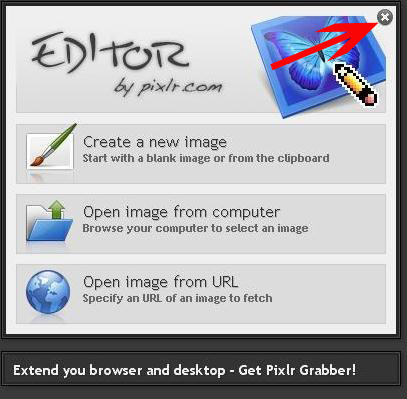 2.Следующий шаг.Нужно выставить язык-русский.Нажимаем на Language,жмем на -русский. 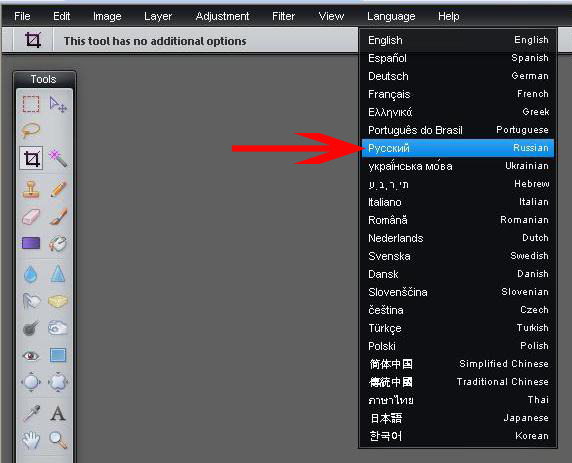 3.Опять выскакивает картинка,но уже на русском языке,жмем на ней ЗАГРУЗИТЬ ИЗОБРАЖЕНИЕ С КОМПЬЮТЕРА.Или по-другому-ФАЙЛ-ОТКРЫТЬ. 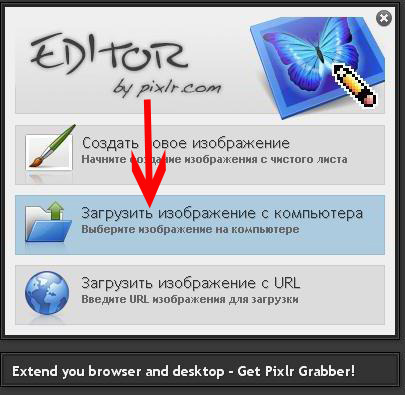 4.Выбираем и загружаем нужное.Жмем на букву А 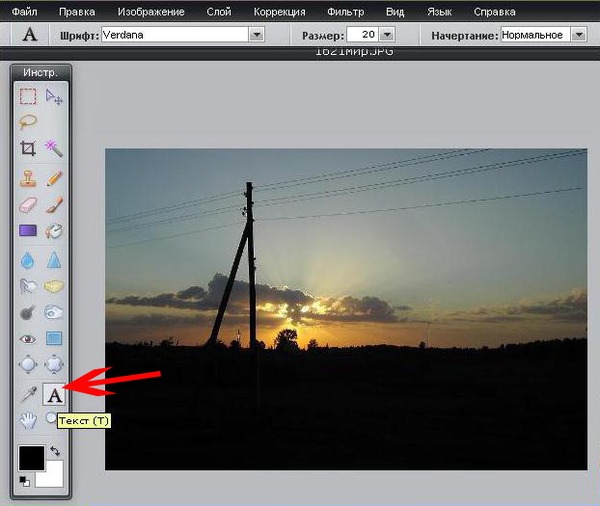 5.Нажимаем на ШРИФТ,выбираем нужный.При наведении на стиль шрифта,рядом с ним появляется окошечко с примером,как будет выглядеть этот текст. 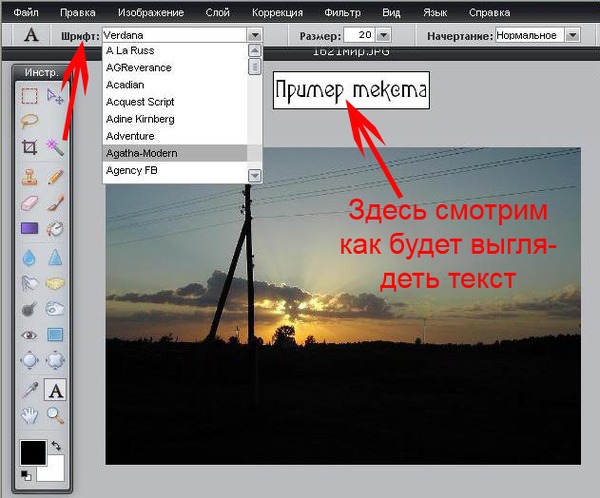 6.Теперь надо выставить размер шрифта.Жмем на РАЗМЕР и переставляем ползунок на нужное место. 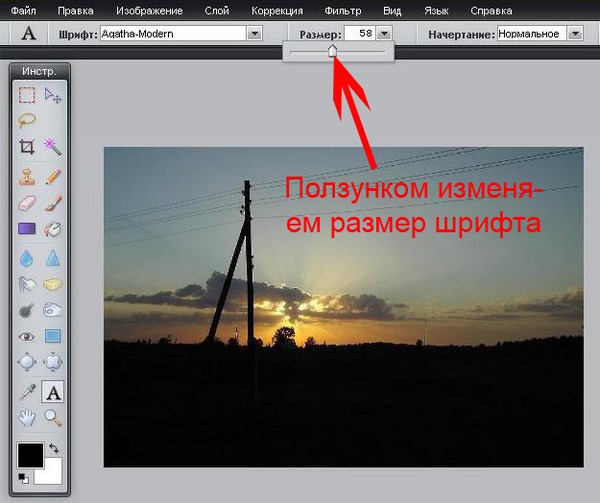 7.Можно сделать шрифт жирным или наклонным.Жмем на НАЧЕРТАНИЕ и выбираем то,что нам нужно. 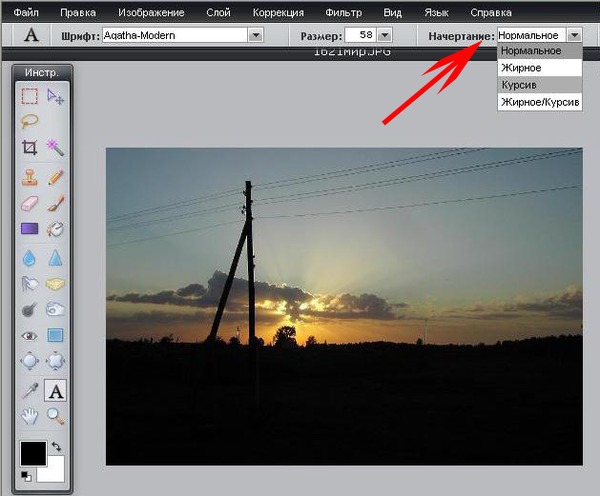 8.Теперь цвет текста.Жмем на ЦВЕТ,появляется такая картинка.Передвигаем вертикальный ползунок на цвете в нужное место,потом кликаем на нужный оттенок.Жмем ОК.  9.Кликаем на фото,появится вертикальная черточка,цветом,который мы выбрали.Пишем текст.  10.Написали.Давайте передвинем его в другое место.Жмем на значок перемещение.Захватываем текст,зажимая левую кнопку мышки и перетаскиваем его.  11.Все написано,перенесено.Теперь ВНИМАНИЕ!Это нужно сделать обязательно!Надо свести слои,иначе картинка не сохранится.Жмем на СЛОЙ,потом на ОБЪЕДИНИТЬ ВСЕ СЛОИ. 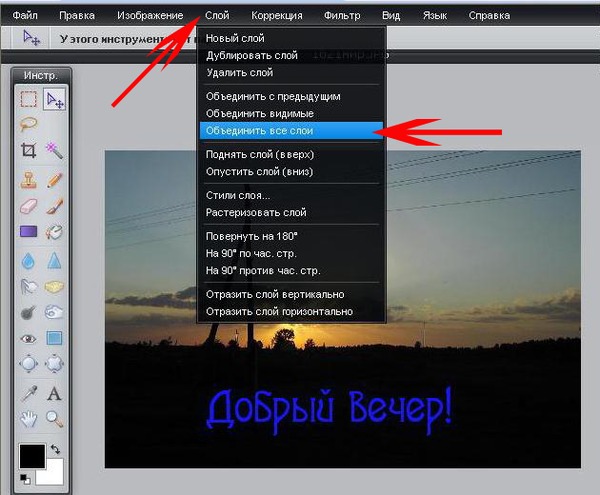 12.Теперь можно сохранять.Жмем ФАЙЛ--СОХРАНИТЬ.... 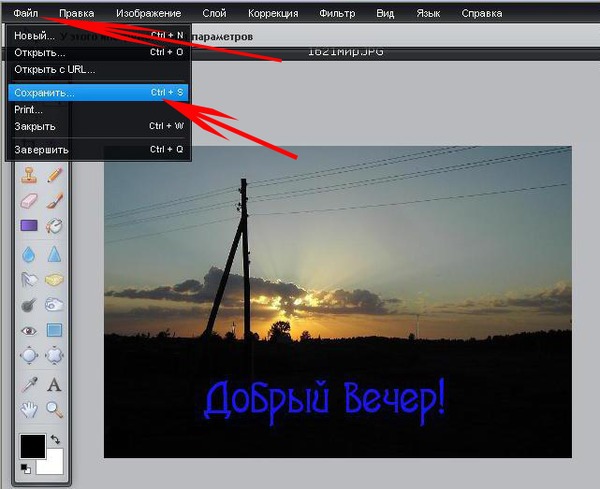 13.Пишем название файла,ОК  Выбираем место на компе,куда будем сохранять изображение.Сохраняем. ЯРКОСТЬ И КОНТРАСТНОСТЬ. Попросили написать как изменить яркость и контрастность. Здесь специально сделала сильно,чтобы эффект лучше видно было. Это фото до обработки.  Нажимаем на КОРРЕКЦИЯ--Яркость-Контрастность. 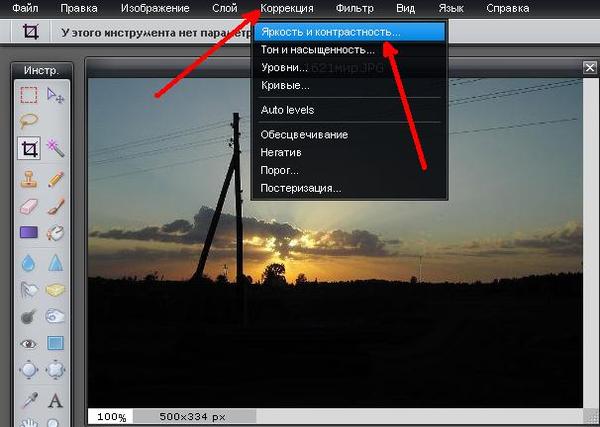 Бегунком выставляем нужную яркость и контрастность. 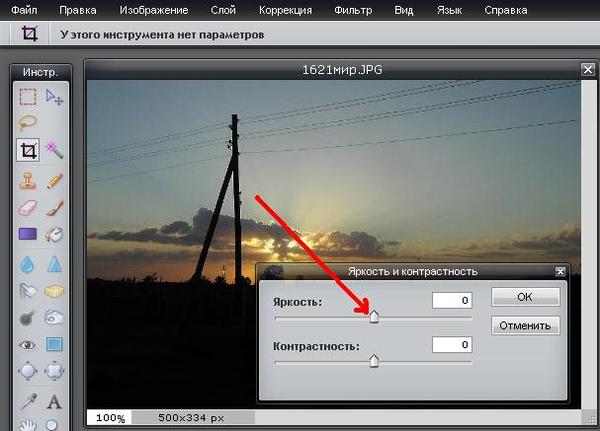 Вот что получилось.  Точно так можно изменить ТОН-НАСЫЩЕННОСТЬ. Можно сделать надпись и в программе Paint,но там текст нельзя переместить. УДАЧИ! |
| Рубрики: | фотошоп |
| Комментировать | « Пред. запись — К дневнику — След. запись » | Страницы: [1] [Новые] |






















